Hogyan pusztítsuk el a WGA jogtisztaság vizsgálót véglegesen és hatékonyan Windows XP operációs rendszer alatt?
Akik személyi számítógépén olyan Windows XP operációs rendszer fut, ami nem jogtiszta, nem eredeti, és az Automatikus frissítések letöltése is bekapcsolt állapotban van, azoknak már biztosan herótja van attól, ha az Asztal jobb alsó sarkában az alábbi üzenet díszeleg, valamint a háttérkép 60 percenként (1 óránként) automatikusan feketére áll át:
"Előfordulhat, hogy szoftverhamisítás áldozatává vált
A Windows ezen példánya nem felelt meg az érvényesítési eljáráson"
Lépésről lépésre megmutatom, hogyan tüntessük el végleg a WGA-t, azaz a Windows Genuine Advantage-t.
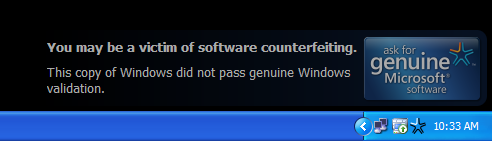 |
| Biztosan minden Windows XP használó számára idegesítő, ha ezt látja az Asztal jobb alsó sarkában. Na és a fekete asztali háttérről már ne is beszéljünk! |
1. Nyissuk meg a Feladatkezelőt! Ehhez használjuk a CTRL+Alt+Del, vagy a CTRL+Shift+Esc billentyűkombinációt, vagy a Futtatás...-ba (megnyitás: WinKey+R, vagy a Start menüből!) írjuk be hogy taskmgr vagy taskmgr.exe!
2. Ha megnyitottuk a Feladatkezelőt, akkor a Folyamatok almenü alatt találni fogunk egy wgatray.exe folyamatot, ezt állítsuk le! Ez azért fontos, mert ha hozzá akarunk férni ezen fájlhoz, akkor előfordulhat, hogy a Windows nem engedi a hozzáférést mindaddig, amíg le nem állítjuk a fájl futását!
3. Kapcsoljuk ki az Automatikus frissítéseket! Habár mostanra már csak biztonsági, vírusok és egyéb kártevők elleni frissítéseket adnak ki Windows XP operációs rendszerekhez, azért mégiscsak biztos, ami biztos! ☺
4. Az x:\WINDOWS\system32 mappában (az x helyén a meghajtó betűjele!) keressük meg a WgaLogon.dll és a WgaTray.exe fájlt! Nevezzük át a WgaLogon.dll-t WgaLogon.old.crap-ra, a WgaTray.exe fájlt pedig WgaTray.old.crap-ra! Ezzel félig-meddig megvagyunk az eltüntetéssel! ☺
5. Indítsuk újra a számítógépet! Ezzel életbe léptek a módosítások!
6. Töröljük a LegitCheckControl.dll regisztrációját a Regsvr32 segédprogram segítségével! Ehhez a Parancssorba (megnyitás: Futtatás...-ba cmd vagy cmd.exe beírása), vagy a Futtatás...-ba (megnyitás a Start menüből vagy a WinKey+R bill. kombinációval) írjuk be a következőt:
Regsvr32 %Windir%\system32\LegitCheckControl.dll /u
7. Ha ezzel készen vagyunk, a módosítások életbe léptetéséhez ismét indítsuk újra számítógépünket!
8. Az x:\WINDOWS\system32 mappában keressük meg a LegitCheckControl.dll fájlt! Nevezzük át LegitCheckControl.old.crap-ra!
9. Hogy ezt a módosítást is menteni tudjuk, megint újra kell indítanunk a számítógépet!
10. Az x:\WINDOWS\system32 mappán belül töröljük az alábbi fájlokat:
LegitCheckControl.old.crap
WgaLogon.old.crap
WgaTray.old.crap
MEGJEGYZÉS: Ha a Lomtár aktiválva van, ürítsük ki a 3 fájl törlése után!
11. Indítsuk újra a számítógépünket! Már majdnem készen vagyunk, mert már csak 3 lépés van hátra! ☺
12. Nyissuk meg a rendszerleíróadatbázis-szerkesztőt, azaz a regedit-et! Ehhez nem kell mást tennünk, mint beírni a Futtatás...-ba, hogy regedit vagy regedit.exe!
FIGYELEM: A következő lépés kizárólag HALADÓKNAK szól! A beállításjegyzék szerkesztését mindenki SAJÁT FELELŐSSÉGRE VÉGEZZE EL! A véletlenül nem megfelelő alkulcsok, bejegyzések törlése vagy hibásan történő átszerkesztése miatt bekövetkező károkért felelősséget NEM tudok vállalni!
13. Ha megnyitottuk, akkor 2 regisztrációs kulcsot kell törölnünk! Egyik a WgaLogon, másik pedig a WgaNotify!
A WgaLogon alkulcsot a következő lokáció alatt találhatjuk meg:
HKEY_LOCAL_MACHINE\SOFTWARE\Microsoft\WindowsNT\CurrentVersion\Winlogon\Notify\
A WgaNotify alkulcsot pedig ezen lokáció alatt tudjuk megkeresni:
HKEY_LOCAL_MACHINE\SOFTWARE\Microsoft\CurrentVersion\Uninstall\
14. Végezetül, ha töröltük a két alkulcsot a beállításjegyzékből, a módosítások mentéséhez indítsuk újra a számítógépet!
 |
| Ezzel véglegesen kinyírtuk a Windows Genuine Advantage-t, azaz a Windows Eredetiség Vizsgálót! ☺ |
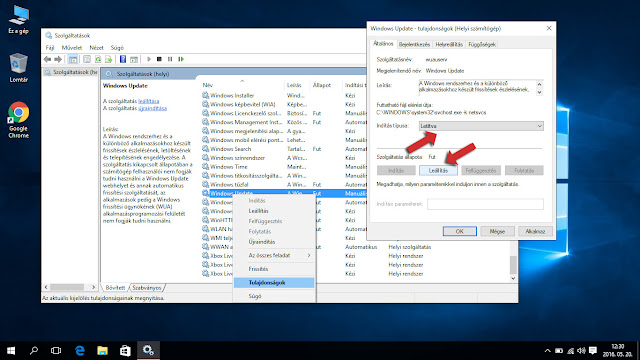

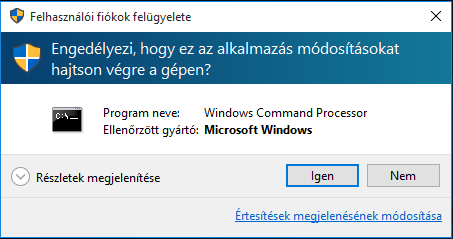
Megjegyzések
Megjegyzés küldése